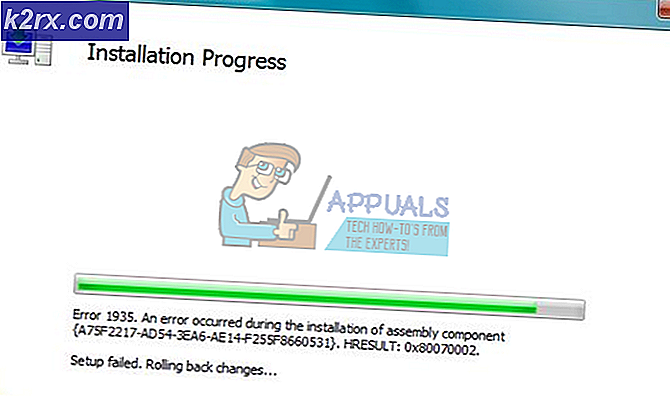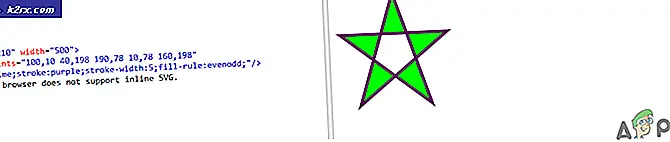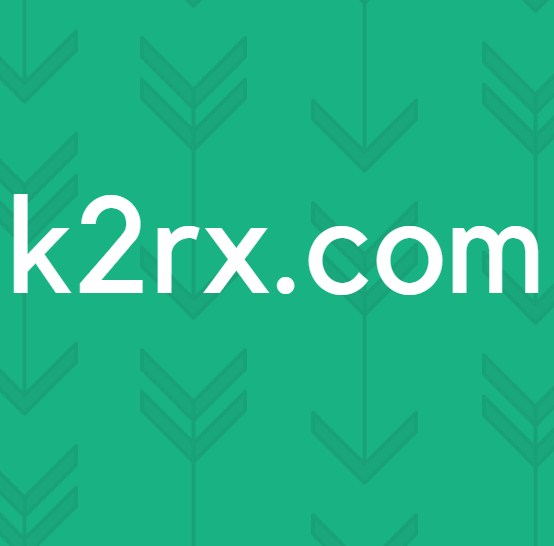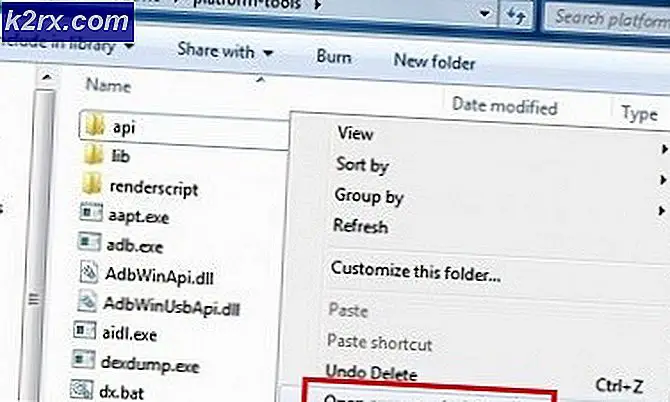Fix: Windows Server accepterer ikke ny produktnøgle
Produktnøglen ændres ikke på en Windows Server, hovedsageligt på grund af en softwarefejl i GUI. Det kan også skyldes den problematiske brugerkonto. Brugere har en tendens til at springe over indtastning af produktnøglen under installationen af et Windows / Windows Server OS. Efter installationen bruger brugerne en mulighed for "Skift produktnøgle ” for at aktivere Windows efter deres bekvemmelighed. Problemet opstår, når den indtastede nøgle i trinet "Skift produktnøgle" ikke accepteres.
Det er vigtigt at bemærke, at vi allerede antager, at du har en ægte Windows-produktnøgle. Hvis du bruger en piratkopieret nøgle, fungerer disse løsninger ikke. Windows identificerer genererede produktnøgler fra nu af og blokerer dem effektivt.
En softwarefejl i systemets GUI kan forhindre aktiveringsprocessen. Dette er et meget almindeligt scenarie, der blev set hos et antal brugere. En korrupt / forkert konfigureret brugerkonto, der bruges af brugeren til at aktivere Windows, kan også forårsage dette problem. Der er et fast antal gange, du kan bruge en Windows-nøgle til at aktivere Windows. Hvis nøglen har nået den maksimale grænse for at aktivere Windows, vil brugeren stå over for det problem, der diskuteres.
Forudsætning
- Sørg igen for, at du går ind i korrekt nøgle.
- Løb SFC-scanningen for at udelukke enhver korruption af operativsystemfiler.
- Hvis du brugte den indbyggede lokale administratorkonto eller domæneadministratorkonto til at aktivere Windows, skal du bruge en anden konto med administratorrettigheder for at aktivere Windows
- Sørg for, at den nøgle, du bruger, ikke har nået dens maksimumsgrænse af aktivering Windows Server, hvis ja, så kontakt Microsoft support for at øge grænsen.
Kør Windows-aktiveringskommandoer i forhøjet kommandoprompt
En softwarefejl i GUI-systemet kan forårsage ikke-aktivering af Windows. I så fald kan brug af de specifikke kommandoer i en forhøjet kommandoprompt løse problemet. Disse kommandoer vil tvinge aktiveringen for at undgå eventuelle problemer. Men der er to sagsscenarier; en når du aktiverer standard version og den anden, når du aktiverer evaluering version. Før du går videre, skal du være opmærksom på, at SLMGR / IPK-kommandoen ikke kan bruges direkte med VLSC MAK-tasten eller Retail for at aktivere evalueringsudgaven.
Til ikke-evalueringsudgaver
- Log på til din Windows Server.
- Åben Indstillinger og klik derefter på System.
- Klik på i venstre rude i vinduet Om og tjek Udgave hvis det er Windows Server Standard eller noget lignende ikke-evalueringsudgave.
- Åben kommandoprompt som administrator
- Type følgende kommando.
slmgr / ipk XXXXX-XXXXX-XXXXXX-XXXXX
På plads af XXXX-XXXX-XXXXXX-XXXXX indtast din Windows-produktnøgle med bindestreger.
- EN pop op i Windows Script Host-vindue vises med “installer produktnøgle XXXX-XXXX-XXXXXX-XXXXX med succes. Klik på Okay for at lukke vinduet.
- Type følgende kommando for at aktivere licensnøglen.
slmgr / ato
- En anden pop op af "Windows Script Host" vises med "Activating Windows, Server Standard edition (XXXXX-XXXXX-XXXXXX-XXXXX). Produktet blev aktiveret med succes ”. Klik på Okay for at lukke vinduet.
- Det er det, du har muligvis aktiveret Windows Server-udgaven. Hvis du stadig har problemer, så prøv ovenstående kommandoer med Power Shell.
Til evalueringsudgaver
- Når din serverudgave viser Windows Server Standard Evaluering eller noget der ligner Evaluation, kan du ikke bruge SMLGR-kommandoen direkte til at aktivere Windows.
- Hvornår SLMGR kommandoen bruges direkte til at installere produktnøglen (enten Retail eller VLSC MAK) til evalueringsudgaven af Windows-serveren, så vises meddelelsen "Fejl: 0xC004F069 På en computer, der kører Microsoft Windows ikke-core-udgave ...".
- Desuden kan VLSC MAK-nøglen ikke bruges til at opgradere Windows Server-evalueringsudgave til standardudgave (eller Datacenter), hvis den bruges, får du “Fejl 1168 kunne den angivne produktnøgle ikke valideres ...”
- EN Detailnøgle til produkt er påkrævet der vil blive brugt med DISM-kommando til at opgradere Edition fra evaluering til standard (eller Datacenter) udgave
- Start Kommandoprompt med administratorrettigheder.
- Type følgende kommando, der opgraderer evalueringsudgave til Datacenter eller Standardudgave som kæledyr den givne nøgle.
- Klik på Y og genstart serveren.
- For at installere VLSC MAK-licensen, Log på til serveren efter genstart.
- Åben Kommandoprompt som administrator,
- Type følgende kommando.
slmgr / ipk XXXXX-XXXXX-XXXXX-XXXXX-XXXXX
Erstatte XXXXX-XXXXX-XXXXX-XXXXX-XXXXX med din VLSC MAK-nøgle.
- EN pop op Windows Script Host-vindue vises med følgende meddelelse "installer produktnøgle XXXXX-XXXXX-XXXXXX-XXXXX med succes". Klik på Okay for at lukke vinduet.
- Type følgende kommando for at aktivere licensnøglen
slmgr / ato
- EN pop op Windows Script Host vises med meddelelsen “Aktivering af Windows ®, ServerStandard-udgave (XXXXX-XXXXX-XXXXXX-XXXXX). Produktet er aktiveret med succes ”. Klik på Okay for at lukke vinduet.
- Hvis du stadig ikke kan aktivere, så prøv ovenstående trin med Power Shell.